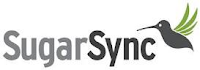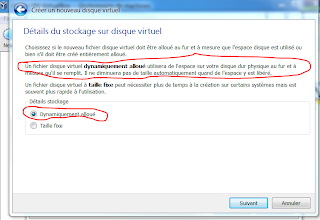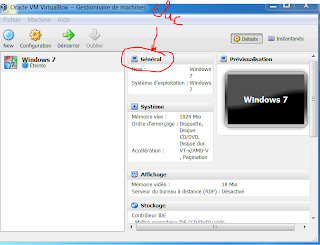Avant de commencer penchons nous sur le pourquoi du comment avec virtualbox.
VirtualBox propose de virtualiser vos systèmes d'exploitation (OS) invités (c'est à dire votre iso), sur une machine hôte (c'est a dire votre ordinateur).
Appelée hyperviseur, l'application supporte les systèmes Windows, Linux, Mac OS X, Solaris, Free BSD, etc.
En tant qu'hôte, Mac OS X manquant à l'appel en tant qu'invité.
Oracle VM VirtualBox, de son nouveau nom, peut créer des machines virtuelles (VM), en exécuter une ou plusieurs en même temps, en mettre en pause, etc.
En clair il permet d'installer un système exploitation sans pour autant supprimer le votre, et de plus vous pouvez le flinguer sans problème, il n'y a aucun risque pour votre système original, moi je me sers de virtualbox pour monter mes ISO et faire des testes sous Windows, Linux et Mac, mais pour l'installe de Mac on verra si ça intéresse quelqu'un un de c4, on va se concentrer sur windows7 demandé par wonderoustory
Télécharger Virtualbox
Installez virtualbox lol sans ça on avancera pas lol.
Ensuite on commence a lancer le paramétrage, aller c'est parti.
on clic sur le "NEW"
on nomme notre système d'exploitation (comme ci dessus)
Ici on lui donne la quantité de mémoire vive voulu, restez bien dans le vert surtout.
Ici on ne touche absolument a rien
Pareil pour ici, on ne touche a rien
Toujours pareil ici, on ne touche a rien
Ici on va donner la taille voulu a notre disque dur virtuel, mettez la taille que vous voulez c'est a vous de voir.
Bon bah la c'est simple "créer"
Voila notre disque dur est prêt.
Ici on va devoir paramétrer, on clic sur "Général"
Ici on va décocher le case "disquette" et la descendre tout en bas a l'aide de la flèche bas a droite de notre fenêtre "ordre d'amorçage", puis cocher la case "Réseau" et la monter tout en haut , toujours a l'aide de la flèche mais ce coup ci celle qui pointe vers le haut.
Surtout bien cocher la case "
Activer les _IO-APIC", la case "
Horloge interne en UTC" et enfin la case "
Activer un périphérique de pointage absolu".
Alors ici on va faire 2 choses, la première c'est de cocher la case "Activer L'accélération 3D".
la deuxième chose a faire c'est de donner une taille a notre carte vidéo virtuel (personnellement je mets toujours 256Mo, j'ai jamais eu de problème).
Ici on va lui dire ou trouver notre image ISO de Windows ou autre système d'exploitation.
en premier on clic sur le dessin du cd comme indiqué en clic1, puis on clic sur le cd du clic2 et choisir "Choisissez un fichier de cd/dvd virtuel.....", donc c'est tout simplement pour lui dire ou est l'iso.
Vous voyez que sur le cd vide "du clic1, n'est plus vide mais a bien le nom de votre ISO.
Ici on va lui donner sa propre connexion, inutile de ralentir la connexion de votre pc (pc hôte), pour se faire on choisi "
Accès par pont"
Bon on a envie de partager logiciels, documents, films , musique etc etc entre le pc hôte et le pc virtuel, pour créer un partage c'est très simple, clic sur le dossier avec un + dessus (comme sur image ci-dessus) une fenêtre va s'ouvrir, laissez la pour l'instant on y reviendra après.
Créer un dossier sur votre bureau, vous allez l'appeler "
partage virtuel".
Revenons maintenant a notre fenêtre "
Ajouter un dossier partagé", sur la ligne "
Chemin de dossier" cliquez sur la flèche au bout de la ligne et choisir "
Autre..." la vous lui indiquez ou est votre dossier précédemment créé sur votre bureau puis enfin cocher la case "
Montage automatique" puis on fini en cliquant sur "OK", maintenant vous voyez votre dossier qui apparait dans la fenêtre "
Liste des dossiers", voila on a créé un partage en le réel et le virtuel.
Ici un simple clic sur "OK"
Pour démarrer l'installe de notre Windows7, on doit d’abord faire un clic gauche sur notre Windows7 juste pour le mettre en surbrillance, ensuite on lance l'installe en cliquant sur "Démarrer".
Voila c'est parti.
PS. sachez que si votre pc a une petite configuration il risque d’être un petit peu plus lent.
Poste suivant "Comment installer les addons de virtualbox".